Heim >Software-Tutorial >Computer Software >So verwenden Sie das perspektivische Verformungswerkzeug in ps_So verwenden Sie das perspektivische Verformungswerkzeug in ps
So verwenden Sie das perspektivische Verformungswerkzeug in ps_So verwenden Sie das perspektivische Verformungswerkzeug in ps
- WBOYWBOYWBOYWBOYWBOYWBOYWBOYWBOYWBOYWBOYWBOYWBOYWBnach vorne
- 2024-04-19 15:49:18932Durchsuche
Das Perspective Warp-Werkzeug in Photoshop ist oft verwirrend, aber es ist ein leistungsstarkes Werkzeug zum Anpassen des Winkels und der Perspektive komplexer Bilder. Der PHP-Editor Yuzai führt Sie Schritt für Schritt durch die Verwendung des perspektivischen Deformationstools, von Grundkenntnissen bis hin zu fortgeschrittenen Techniken. In diesem Artikel beherrschen Sie die Prinzipien des Perspektivverzerrungstools und erfahren, wie Sie es auf eine Vielzahl von Bildbearbeitungsaufgaben anwenden können. Lesen Sie weiter, um die Geheimnisse der perspektivischen Verzerrungswerkzeuge zu lüften, die Ihren Bildern eine neue Perspektive und ein Gefühl von Tiefe verleihen.
1. Öffnen Sie zuerst ps, drücken Sie dann Strg+N, um eine neue Datei zu erstellen, und erstellen Sie dann eine neue Ebene.
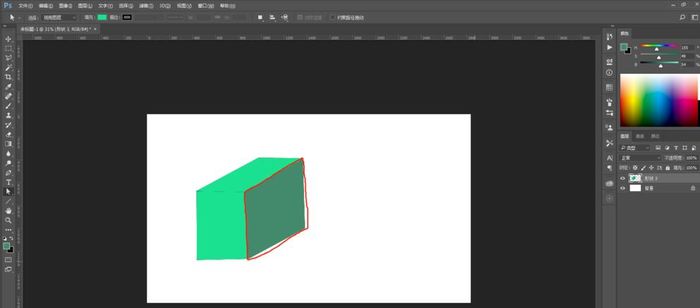
2. Klicken Sie in der Menüleiste auf Bearbeiten → Perspektiventransformation.
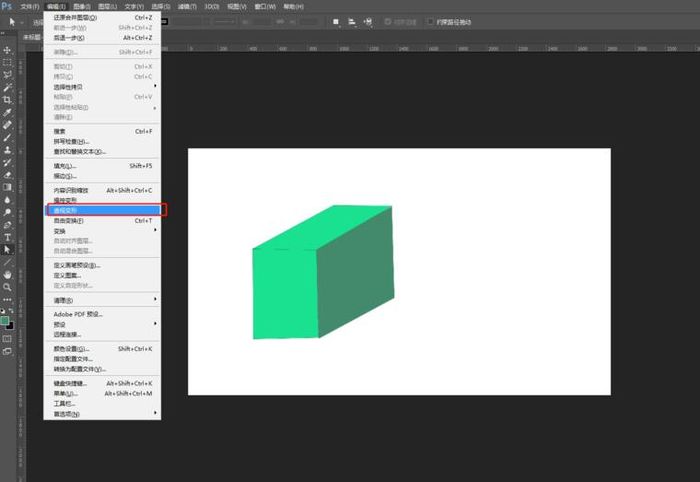
3. Klicken Sie dann auf die Leinwandposition in der oberen linken Ecke des Layoutstatus, um das Layout zu platzieren.
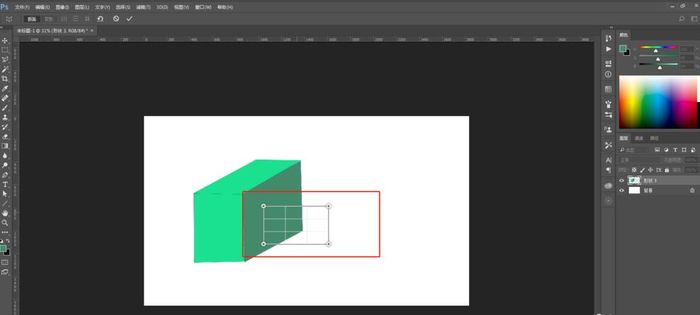
4. Passen Sie im Layoutstatus die Layoutscheitelpunkte an die entsprechenden Scheitelpunkte an und klicken Sie dann auf Transformieren.
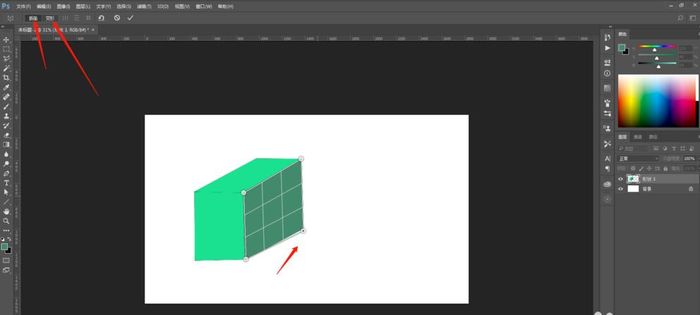
5. Ziehen Sie die Eckpunkte im Verformungsschritt, um den perspektivischen Verformungseffekt zu erzielen.
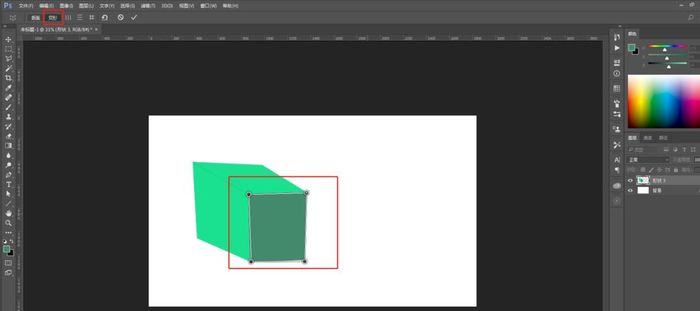
Das obige ist der detaillierte Inhalt vonSo verwenden Sie das perspektivische Verformungswerkzeug in ps_So verwenden Sie das perspektivische Verformungswerkzeug in ps. Für weitere Informationen folgen Sie bitte anderen verwandten Artikeln auf der PHP chinesischen Website!
In Verbindung stehende Artikel
Mehr sehen- So zeigen Sie versteckte Spiele auf Steam an
- Wie verwende ich geeignete Software, um DLL-Dateien auf einem Win10-Computer zu öffnen?
- So legen Sie das gespeicherte Kontokennwort fest und zeigen das gespeicherte Benutzerkontokennwort im 360-Browser an
- So markieren Sie mit CAD alle Maße mit einem Klick
- So brechen Sie den automatischen Randsprung des IE ab

